Hoe de Noise Gate-plug-in te installeren ?
Audacity heeft geen ingebouwde noise gate. Daarom moet u het downloaden en installeren.
- Download de plug-in Nyquist Noise Gater (noisegate.ny) via deze link:https://wiki.audacityteam.org/wiki/Nyquist_Effect_Plug-ins#Noise_Gate. U gaat naar de downloadpagina.
- Zodra je het bestand Noisegate.ny hebt gedownload, kopieer en plak je het in C:\Program Files (x86)\Audacity\Plug-Ins
- Zodra het bestand Noisegate.ny in de juiste map staat, opent u Audacity.
- Ga naar Extra -> Plug-ins toevoegen/verwijderen
- Zoek de plug-in Noise Gate (noisegate.ny), selecteer deze en klik op inschakelen en klik vervolgens op OK .
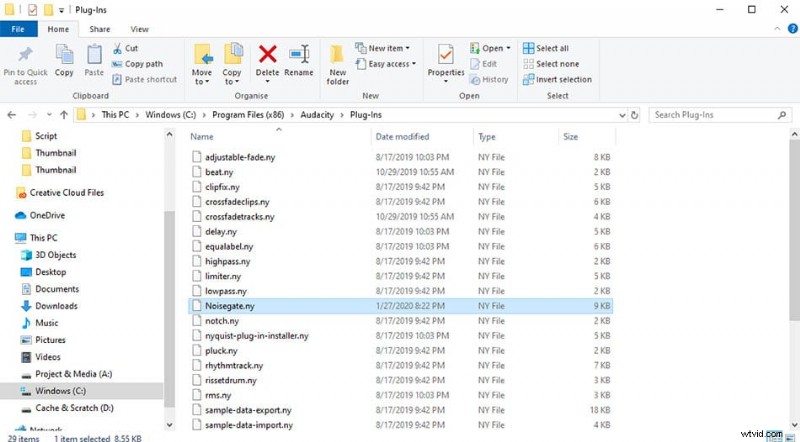
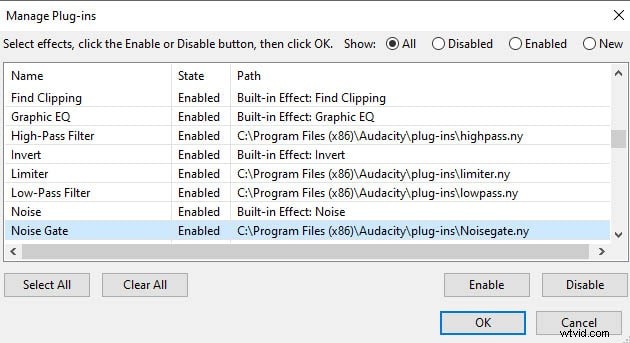
Je hebt nu de Noise Gate plug-in geïnstalleerd en kunt deze gebruiken vanuit Effect menu.
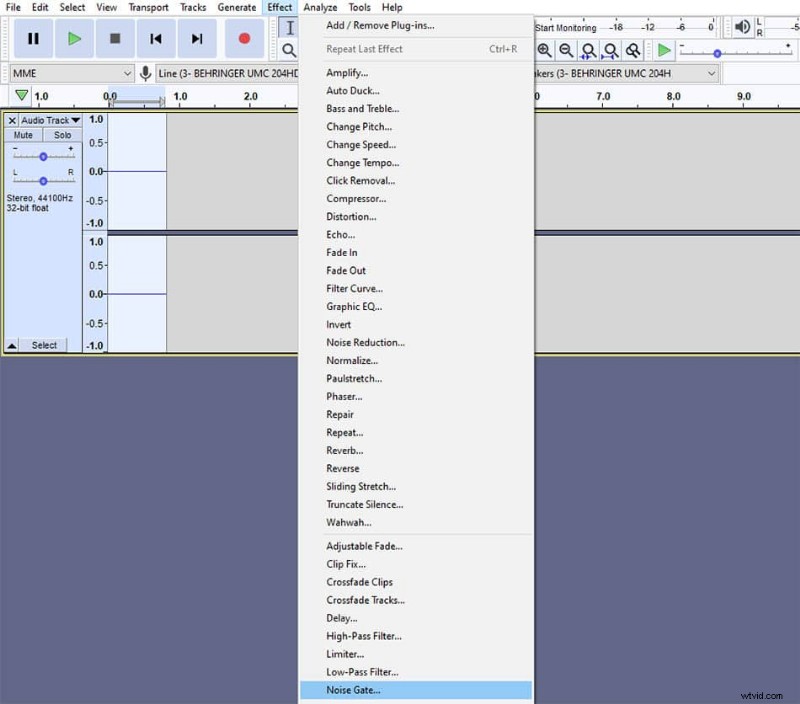
Hoe gebruik je de Noise Gate van Audacity?
Noise gate werkt door een drempel in te stellen waaronder audio wordt gereduceerd. Wanneer de ingevoerde audio onder het drempelniveau ligt, wordt de ruispoort gesloten en wordt het audiovolume verlaagd met een hoeveelheid die u invoert in niveauvermindering. Wanneer de ingevoerde audio boven het drempelniveau ligt, is de noise gate open en heeft deze geen invloed op de audio. De tool wordt gebruikt om snel achtergrondgeluid in Audacity te elimineren.
Ik gebruik meestal deze instellingen in Audacity's Noise gate:
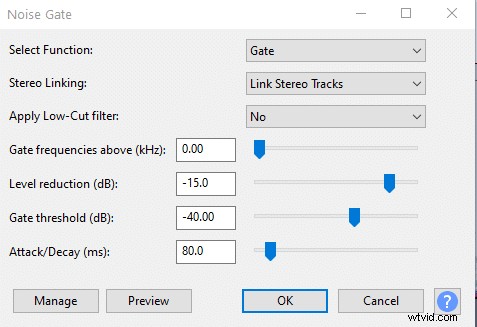
Noise gate in Audacity heeft drie hoofdinstellingen:
- Aanvallen is een fade-in-effect dat de tijd bepaalt waarin de noise gate geleidelijk wordt geopend om de audio door te laten. Hoe hoger de waarde, hoe langer de fade-in. Hogere aanvalswaarden kunnen ertoe leiden dat de voorkant van de zinnen wordt afgesneden.
- Verval (ook wel bekend als release) is een fade-out effect, het bepaalt hoe lang het duurt voordat een noise gate geleidelijk sluit. Hoe hoger de waarde, des te meer achtergrondruis wordt toegestaan nadat het drempelniveau is overschreden. Als je de Decay te laag instelt, kan dit leiden tot abrupte onderbrekingen aan het einde van de zin, waardoor je audio schokkerig klinkt.
- Normaal zou je verschillende instellingen gebruiken voor attack en decay in een noise gate, maar aangezien Audacity dit als een enkele parameter heeft, zul je een compromis moeten sluiten. In mijn ervaring vind ik dat het instellen van Attack/Decay op ongeveer 80 ms de goede plek is , lager gaan begint het einde van de zinnen te verkorten. Als u schokkerigheid opmerkt aan het einde van zinnen, probeer dan de waarde te verhogen.
Hoe meet ik de ruisvloer in Audacity?
U moet uw kamertoon meten om de optimale gate-drempel voor de noise gate in te stellen. Om de geluidsvloer te meten, moet je een paar seconden stil blijven en je omgeving opnemen. Nadat je hebt opgenomen, speel je de opname af en controleer je het afspeelniveau bovenaan Audacity.
De blauwe lijn op het afspeelniveau vertelt u uw ruisvloerniveau. Uw optimale gate-drempel ligt een paar dB boven de ruisvloer.

